Osvietenie je správca okien / pracovná plochaprostredie pre platformu Linux. Primárne sa zameriava na rýchlosť a nízku spotrebu zdrojov a vývojári tvrdia, že môže bežať na takmer akomkoľvek počítači so systémom Linux bez problémov.
Toto prostredie je v porovnaní relatívne neznámek iným ľahkým, ako sú XFCE4, Mate alebo LXQt. Jedinečný dizajn a výkonné možnosti prispôsobenia Enlightenmentu však stále stoja za vyskúšanie. Tu je postup, ako ho nainštalovať do operačného systému Linux.
Pokyny na inštaláciu Ubuntu
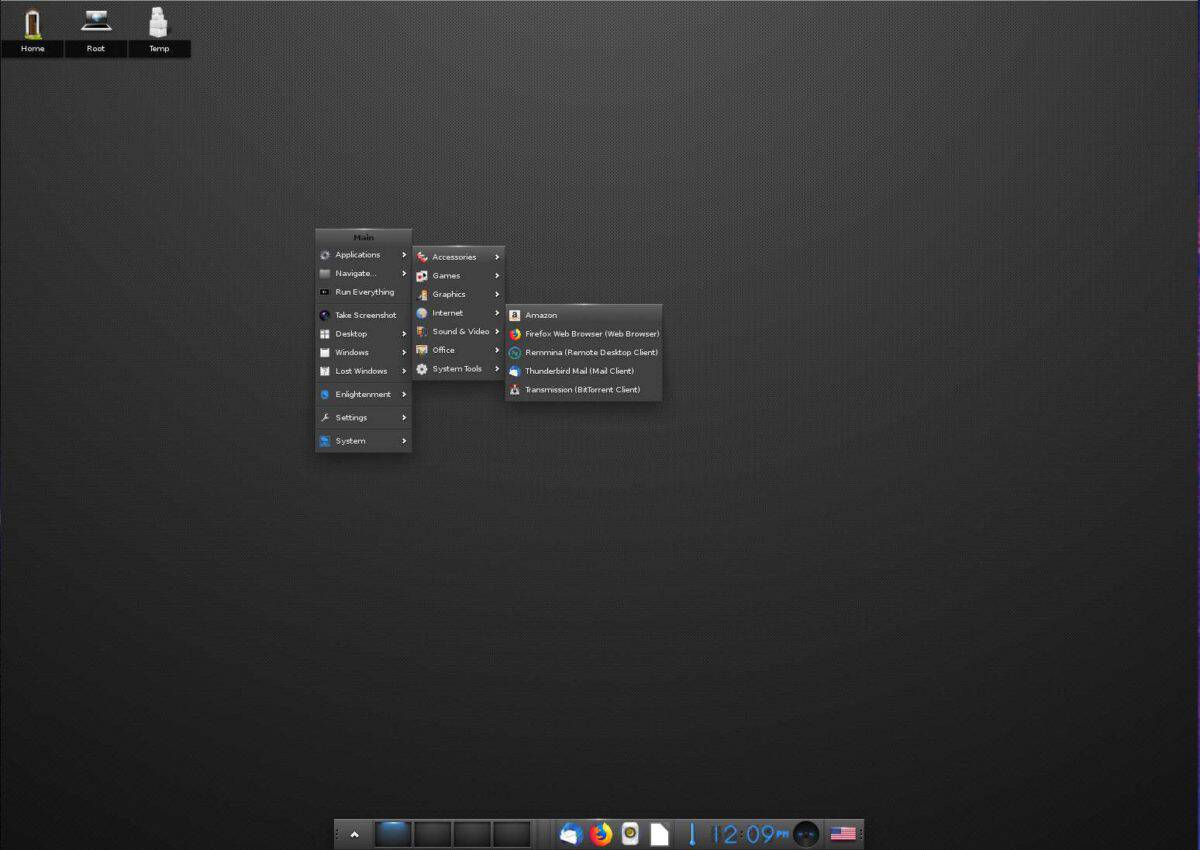
V systéme Ubuntu Linux je osvietenie poskytované v oficiálnych softvérových úložiskách. Ak však chcete získať prístup k najnovšiemu softvéru, najlepšie je použiť PPA vývojára.
Povolenie PPA sa musí vykonať prostredníctvom terminálu. Ak chcete otvoriť okno terminálu, stlačte tlačidlo Ctrl + Alt + T alebo Ctrl + Shift + T na klávesnici. Odtiaľ použite add-app-repository príkaz nižšie.
sudo add-apt-repository ppa:niko2040/e19
Po pridaní PPA do Ubuntu musíte aktualizovať svoje softvérové zdroje. Ak chcete aktualizovať, použite aktualizácia apt Príkaz.
sudo apt update
Po aktualizácii je program Enlightenment pripravený na inštaláciu do počítača Ubuntu Linux pomocou systému Inštalácia apt Príkaz.
sudo apt install enlightenment -y
Pokyny na inštaláciu Debianu
Používatelia Ubuntu dostanú skvelý softvér PPA, ale naVývojár systému Debian Linux žiada používateľa, aby zostavil prostredie osvietenia od začiatku a používal najnovšie vydanie. Proces zostavovania nie je veľkým problémom, pretože zdrojový kód je ľahko zrozumiteľný. Ak chcete začať vytvárať softvér, otvorte terminálové okno pomocou Ctrl + Alt + T alebo Ctrl + Shift + Ta nainštalujte rôzne závislosti, ktoré program potrebuje na správne zostavenie.
Poznámka: Nechcete stavať osvietenie od nuly, aby ste dostali najnovšiu verziu? Nainštalujte staršiu verziu na Debian pomocou sudo apt install enlightenment.
sudo apt install gcc g++ check libssl-dev libsystemd-dev libjpeg-dev libglib2.0-dev libgstreamer1.0-dev libluajit-5.1-dev libfreetype6-dev libfontconfig1-dev libfribidi-dev libx11-dev libxext-dev libxrender-dev libgl1-mesa-dev libgif-dev libtiff5-dev libpoppler-dev libpoppler-cpp-dev libspectre-dev libraw-dev librsvg2-dev libudev-dev libmount-dev libdbus-1-dev libpulse-dev libsndfile1-dev libxcursor-dev libxcomposite-dev libxinerama-dev libxrandr-dev libxtst-dev libxss-dev libbullet-dev libgstreamer-plugins-base1.0-dev doxygen git
Po nainštalovaní mnohých rôznych softvérových závislostí, ktoré potrebuje Debian na vytvorenie softvéru, použite nástroj Git na stiahnutie najnovšej verzie softvéru Enlightenment z internetu.
git clone https://git.enlightenment.org/core/efl.git
Po dokončení sťahovania kódu presuňte terminálovú reláciu do priečinka „efl“ pomocou CD Príkaz.
cd efl
Spustite skriptový súbor „autogen.sh“ zahrnutý v priečinku zdrojového kódu, aby ste vygenerovali súbor Make a skontrolovali, či sú všetky závislosti správne nainštalované.
./autogen.sh
Ak je autogénny skript úspešný, zostavte zdrojový kód pre osvietenie pomocou urobiť Príkaz.
make
Za predpokladu, že urobiť príkaz beží úspešne, nainštalujte softvér na svoj počítač Debian Linux pomocou:
sudo make install
Arch Linux Pokyny na inštaláciu
V systéme Arch Linux nie je ľahké dostať sa do rúko absolútnom poslednom vydaní osvietenstva s malým úsilím. Dôvod? Arch je krvácajúcou sa distribúciou Linuxu, takže vývojári spoľahlivo poskytujú aktualizácie softvéru.
Ak chcete nainštalovať program Enlightenment v systéme Arch Linux, musíte mať povolený archív softvéru „Extra“. Keďže sa niektorí používatelia rozhodnú nepovoliť toto repo, krátko sa pozrieme na jeho zapnutie.
Najprv otvorte okno terminálu pomocou Ctrl + Alt + T alebo Ctrl + Shift + T na klávesnici. Potom otvorte konfiguračný súbor Pacman v textovom editore Nano.
sudo nano -w /etc/pacman.conf
Prechádzajte konfiguračným súborom, kým nenájdete „Extra“ a neodstránite symbol # pred ním. Potom uložte úpravy stlačením Ctrl + O a ukončite editor pomocou Ctrl + X.
Po opustení Nano znova synchronizujte Pacmana s:
sudo pacman -Syy
Nakoniec nainštalujte najnovšie vydanie Enlightenment na Arch Linux nasledujúcim príkazom.
sudo pacman -S efl
Pokyny na inštaláciu Fedory
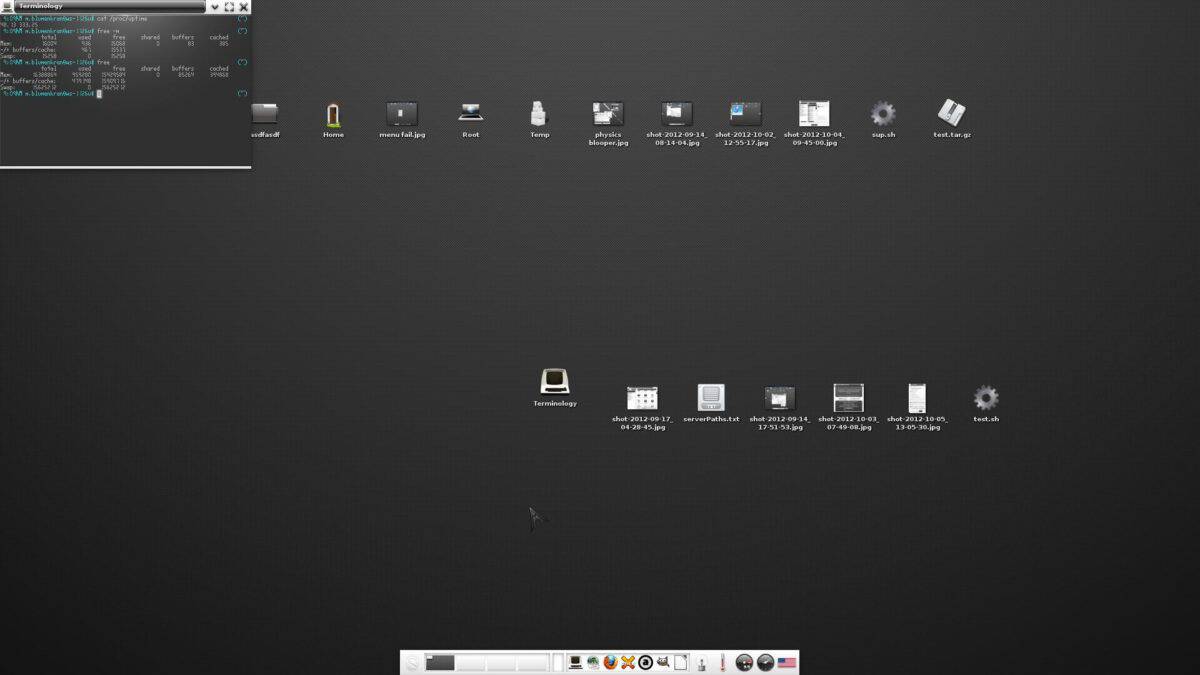
Fedora Linux je distribúcia Linuxu, ktorá poskytuje rýchle aktualizácie softvéru. Nie je teda problém inštalovať relatívne najnovšiu verziu osvietenstva. Ak chcete nainštalovať, otvorte okno terminálu pomocou Ctrl + Alt + T alebo Ctrl + Alt + T na klávesnici. Potom použite dnf inštalácia príkaz nižšie, aby to fungovalo.
sudo dnf install efl
Chcete nočné uvoľnenie osvietenia prevaše Fedora Linux PC? Ak áno, prejdite na stránku oficiálnej dokumentácie a naučte sa, ako získať softvér zo špeciálneho archívu Fedora, ktorý vývojári poskytujú.
Pokyny na inštaláciu OpenSUSE
OpenSUSE Linux pekne podporuje osvieteniesoftvér je súčasťou oficiálnych úložísk. Používatelia OpenSUSE však používajú predovšetkým LEAP, ktorý neobsahuje nový softvér. Takže, ak chcete najnovšie vydanie prostredia Enlightenment, musíte povoliť softvérové úložisko tretích strán.
Povolenie repo osvietenia tretích strán na OpenSUSE vyžaduje príkazový riadok, takže otvorte okno terminálu pomocou Ctrl + Alt + T alebo Ctrl + Shift + T na klávesnici. Potom použite zypper ar príkaz na jeho pridanie do systému.
sudo zypper ar https://download.opensuse.org/repositories/X11:/Enlightenment:/Nightly/openSUSE_Tumbleweed/x86_64/ Enlightenment_Nightly
Po pridaní repo osviežte softvérové úložiská OpenSUSE pomocou zypper ref Príkaz.
sudo zypper ref
Nakoniec nainštalujte program Enlightenment do svojho počítača OpenSUSE Linux pomocou systému Windows inštalácia zypperu príkaz nižšie.
sudo zypper in efl efl-devel</ P>













Komentáre